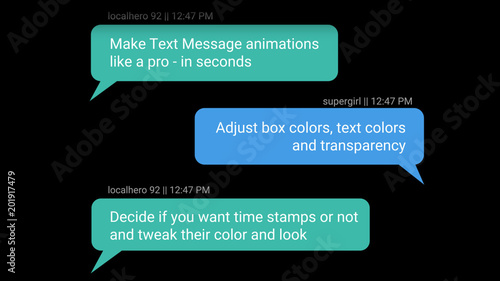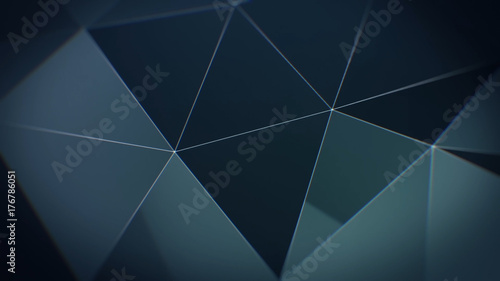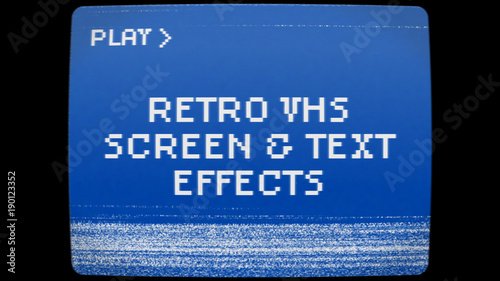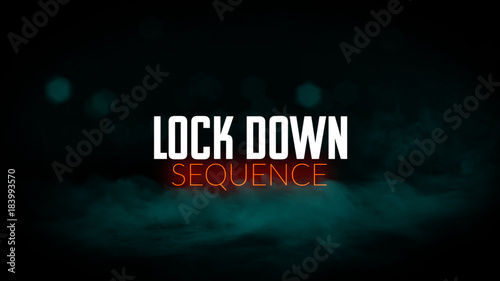近年、YouTubeやSNSでの動画コンテンツの需要が爆発的に高まり、それに伴い動画編集を始める方が急増しています。数ある動画編集ソフトの中でも、プロの現場からYouTuber、そして初心者まで幅広く愛用されているのが「Adobe Premiere Pro」です。高度な編集作業を効率よく行えるこのソフトは、簡易的な動画編集ソフトとは一線を画す、まさに業界標準のツールと言えるでしょう。
このページでは、これからPremiere Proの導入を検討している方や、動画編集の基本を学びたい方に向けて、Premiere Proで何ができるのか、そして動画編集の標準的なワークフローと各ステップの基本機能について、プロの視点から詳しく解説します。
Premiere Pro おすすめテンプレート素材
10点まで無料でダウンロードできて商用利用もOK!今すぐ使えるテンプレート
テンプレートも10点まで無料
Premiere Proが選ばれる理由:プロも認めるその実力と魅力
Premiere Proが多くのクリエイターに選ばれるのには、明確な理由があります。その圧倒的な機能性と柔軟性、そしてAdobe製品ならではの連携力が、他の追随を許さない強みとなっています。
業界標準としての地位と圧倒的な機能性
Premiere Proは、テレビ放送や映画制作といったプロの現場でも実際に利用されている、まさに業界標準の動画編集ソフトです。1秒以下の細かな単位で映像を切り取ったり、音声を調整したりできる高度な編集機能はもちろん、数百種類もの豊富なエフェクトやトランジションが標準で用意されており、自由な表現を可能にします。
Premiere Proは、単なる動画編集ツールではなく、映像表現の可能性を無限に広げるクリエイティブなパートナーです。プロの現場で培われた信頼性と機能性は、あなたの動画制作を次のレベルへと引き上げます。
Adobe Creative Cloud製品との強力な連携
Premiere Proの最大の魅力の一つは、Adobe Creative Cloudの他のソフトとのシームレスな連携です。例えば、高度なモーショングラフィックスやVFX(視覚効果)が必要な場合は「After Effects」へ、専門的なオーディオ編集が必要な場合は「Audition」へ、写真加工には「Photoshop」へ、イラスト作成には「Illustrator」へと、プロジェクトを移動することなく連携して作業を進めることができます。

Adobe製品間の連携機能「Dynamic Link」は、作業効率を飛躍的に向上させます。例えば、Premiere Proで編集中のシーケンスをAfter Effectsで開き、エフェクトを追加しても、レンダリングなしでPremiere Proにリアルタイムで反映されるため、非常にスムーズなワークフローを実現できます。
直感的な操作性と豊富な学習リソース
「プロ仕様」と聞くと難しく感じるかもしれませんが、Premiere Proは直感的なユーザーインターフェースと操作性を兼ね備えています。 また、Adobe公式のチュートリアルや、YouTube上の多くの動画クリエイターによる解説動画など、豊富な学習リソースが用意されているため、初心者でも安心して学習を進めることができます。
AI機能による効率化(最新情報)
近年、Premiere ProはAI機能の統合により、さらに進化を遂げています。例えば、自動でテロップを生成する機能や、音声の文字起こしから不要部分を自動カットする機能、さらにはAIが自動で編集ポイントを検出したり、映像を伸ばす「生成延長」といった機能も登場しています。
Premiere Proでできること:主要機能の全体像
Premiere Proは、動画制作に必要なあらゆる機能を網羅しています。ここでは、その中でも特に主要な機能をご紹介します。
- 動画の基本編集: 不要な部分のカット、クリップのトリミング、シーンの並べ替えなど、動画の骨格を作る編集作業。
- 視覚効果の追加: シーン間の切り替えをスムーズにするトランジション、映像の色味や明るさを調整するカラー補正(カラーグレーディング)、様々な特殊効果(エフェクト)の適用。
- テロップ・タイトルの作成とアニメーション: 字幕やタイトル、コメントなどのテキストを挿入し、フォントや色、サイズを自由にカスタマイズ。アニメーションを加えて動きのあるテロップも簡単に作成可能。
- 音声編集: BGMや効果音の追加、音量調整、ナレーションの録音、ノイズ除去など、動画の音響面を豊かにする編集。
- 高度な編集機能: 複数のカメラで撮影した映像を同期・編集するマルチカメラ編集、特定の部分を切り抜いたり合成したりするマスク機能、スローモーションやタイムラプスなどの速度調整。
- 多様な形式での書き出し: YouTube、Vimeo、SNS、Webサイト、スマートフォンなど、目的に応じた最適な形式で動画を出力。
Premiere Proでの動画編集ワークフロー:基本の7ステップ
Premiere Proでの動画編集は、一般的に以下のステップで進められます。この流れを理解することで、効率的かつスムーズに作業を進めることができます。
ステップ1:新規プロジェクトの作成と設定
動画編集を始める最初のステップは、新規プロジェクトの作成です。プロジェクトファイルは、使用する素材や編集内容、設定などをすべて管理する「作業場」のようなものです。ここで適切な設定を行うことが、その後のスムーズな編集作業に繋がります。
新規プロジェクト作成時には、プロジェクトの保存場所や、動画の解像度、フレームレートなどを決定する「シーケンス」の設定が重要になります。シーケンスは、動画の「型」となる土台であり、撮影素材に合わせた適切な設定を選ぶことで、最適な編集環境を構築できます。
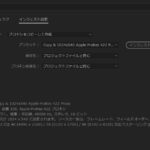 PremiereProでプロジェクトの設定をする
Adobe Premiere Proで動画編集を始める際、最初に直面するのが「新規プロジェクト」の作成です。動画や写真、音楽といった様々な素材を取り込み、編集作業を進めるための土
PremiereProでプロジェクトの設定をする
Adobe Premiere Proで動画編集を始める際、最初に直面するのが「新規プロジェクト」の作成です。動画や写真、音楽といった様々な素材を取り込み、編集作業を進めるための土
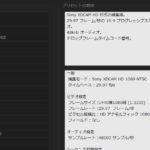 PremiereProのシーケンスプリセット一覧
Adobe Premiere Proで動画編集を始める際、最初に直面するのが「シーケンス」の設定です。シーケンスは、動画編集を行うための「まな板」や「作業台」に例えられ、動画の解
PremiereProのシーケンスプリセット一覧
Adobe Premiere Proで動画編集を始める際、最初に直面するのが「シーケンス」の設定です。シーケンスは、動画編集を行うための「まな板」や「作業台」に例えられ、動画の解
ステップ2:素材の読み込みと整理
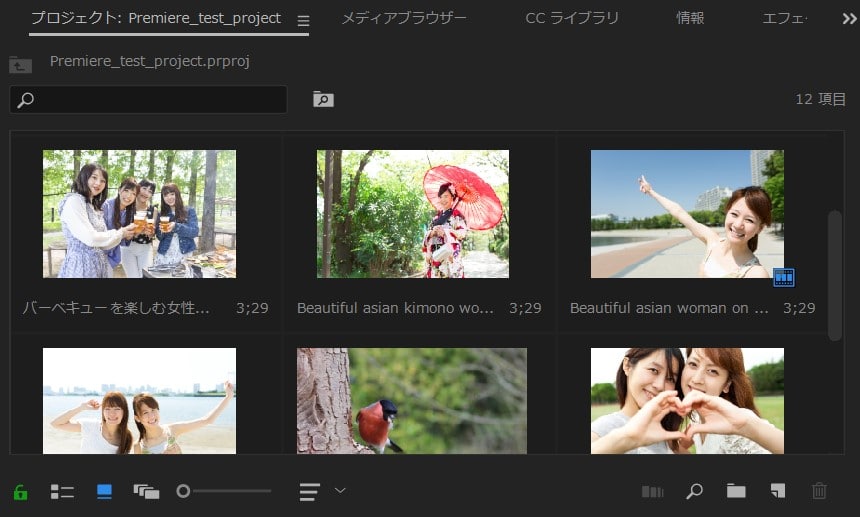
動画編集で使用する動画、写真、音楽などの素材は、まず「プロジェクトパネル」に読み込みます。Premiere Proでは、このパネルで素材を一元的に管理できます。大量のファイルを使用する大規模なプロジェクトでも、フォルダ(ビン)を作成して整理したり、コメントを付けたりすることで、効率的に素材を管理できます。

素材の整理は、動画編集の効率を大きく左右します。プロジェクト開始前に、素材の種類や用途に応じてビンを細かく分けておくことで、後から必要な素材を素早く見つけ出し、作業時間を短縮できます。
ステップ3:タイムラインでのカット編集
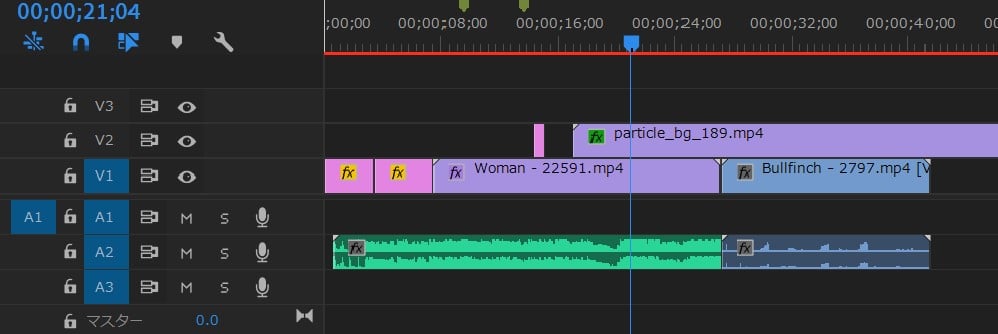
読み込んだ素材は、「タイムラインパネル」に配置し、本格的な編集作業に入ります。動画編集の基本中の基本であるカット編集は、不要な部分を削除したり、クリップを分割したりして、動画の流れを組み立てる作業です。Premiere Proでは、トリミングツールやレーザーツールなどを活用し、直感的にカット編集を行うことができます。
カット編集は、動画のテンポやリズムを決定する重要な工程です。冗長な部分を思い切ってカットすることで、視聴者を飽きさせない引き締まった動画に仕上がります。

カット編集では、映像と音声のタイミングをずらす「Jカット」や「Lカット」を意識すると、よりプロフェッショナルで自然なシーンの切り替わりを演出できます。
ステップ4:トランジションとエフェクトの追加・調整
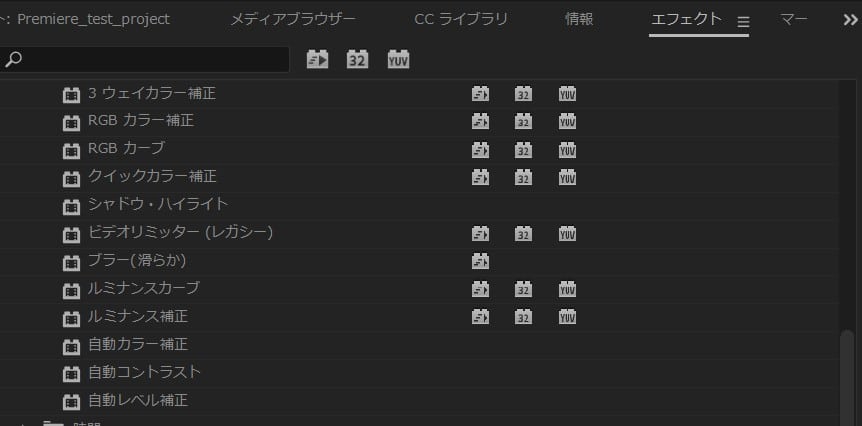
カット編集で繋がれたクリップ同士は、「トランジション」と呼ばれる切り替え効果のアニメーションを使って、よりスムーズに繋ぐことができます。Premiere Proには豊富なトランジションが用意されており、そのタイミングやアニメーションを細かく調整することも可能です。
また、動画の雰囲気を大きく左右する「エフェクト」もPremiere Proの強力な機能の一つです。色調補正(カラーコレクション)はもちろん、グリーンスクリーン合成(クロマキー合成)など、プロレベルの映像表現を実現するエフェクトが多数搭載されています。これらのエフェクトは、標準機能以外にもプラグインとして追加購入することも可能です。
ステップ5:テロップ・タイトル・グラフィックの挿入
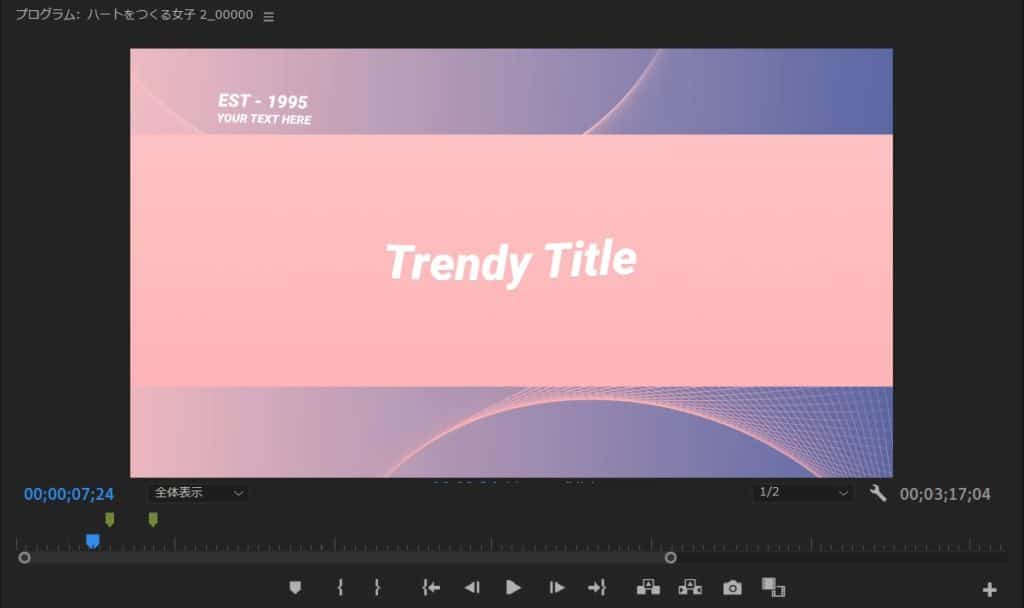
動画に情報を加えたり、視聴者の理解を深めたりするために欠かせないのが、テロップやタイトル、コメントなどのテキストです。Premiere Proでは、テキストを複数追加したり、自由なデザインに変更したりすることが可能です。特に「エッセンシャルグラフィックスパネル」を活用すれば、豊富なテンプレートを使ってアニメーション付きの高度なテロップも簡単に挿入できます。

テロップは、動画の内容を補足するだけでなく、視覚的なアクセントとしても機能します。フォント選びや色使い、アニメーションの有無で、動画の印象が大きく変わるので、様々な表現を試してみましょう。
ステップ6:サウンド編集とオーディオミキシング
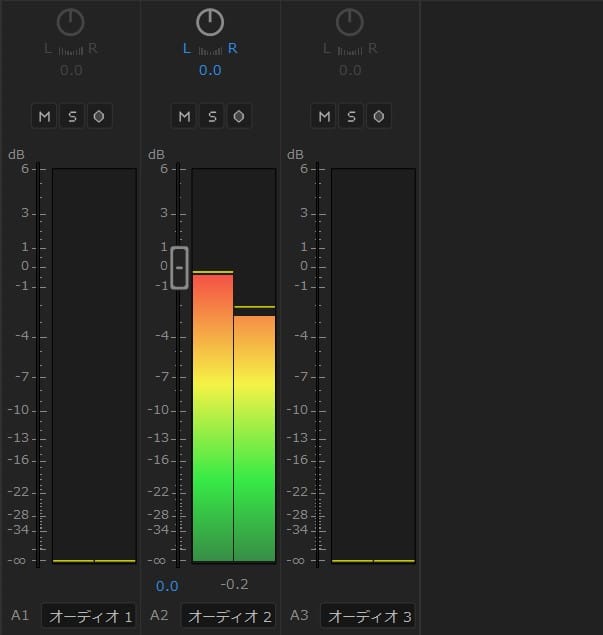
動画の品質を高める上で、映像と同じくらい重要なのが「音」です。Premiere Proでは、動画クリップに含まれる音だけでなく、BGMや効果音、ナレーションなども一括して編集できます。音量調整、ノイズ除去、イコライザーなど、音に関する様々なニーズに対応できる高度な機能が搭載されています。
Premiere Pro単体でも十分なサウンド編集が可能ですが、より専門的な音響調整が必要な場合は、Adobe Auditionとの連携が非常に強力です。Auditionで編集した内容はPremiere Proにリアルタイムで反映されるため、効率的な作業が可能です。
ステップ7:最終書き出しと公開
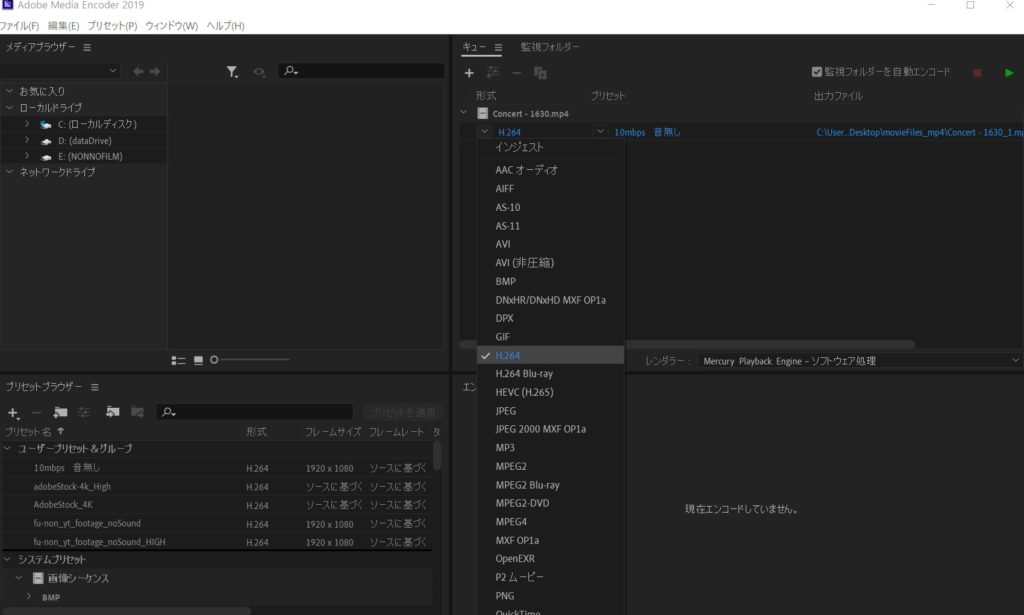
すべての編集作業が完了したら、最後に動画データを目的の形式で出力します。Premiere Proでは、YouTubeやVimeoなどの動画プラットフォーム向け、ウェブサイト向け、スマートフォン向けなど、幅広い媒体に対応した様々な形式で出力が可能です。
書き出し設定は、動画の品質とファイルサイズに大きく影響します。公開するプラットフォームの推奨設定を確認し、最適な形式とビットレートを選択することが重要です。

書き出しには「Adobe Media Encoder」との連携が非常に便利です。Premiere Proで編集を続けながら、Media Encoderでバックグラウンドで書き出しを行うことができるため、作業効率が向上します。
Premiere Proを使いこなすためのヒントと注意点
Premiere Proは非常に強力なツールですが、その性能を最大限に引き出すためにはいくつかのポイントがあります。
PCスペックの重要性
Premiere Proは高度な処理を行うため、それなりのPCスペックを要求します。特に、CPU、メモリ(RAM)、GPU(グラフィックボード)、ストレージ(SSD推奨)は、快適な編集作業に直結します。PCスペックが不足していると、動作が重くなったり、フリーズしたりする原因となります。
定期的な保存と自動保存設定
動画編集は長時間の作業になることが多く、予期せぬエラーやフリーズでデータが失われるリスクもゼロではありません。Premiere Proには自動保存機能が搭載されているため、環境設定で保存間隔や最大保存数を適切に設定し、こまめな手動保存と併用することで、大切なプロジェクトデータを保護できます。
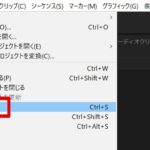 PremiereProのプロジェクト保存方法
Premiere Proで動画編集を行う際、プロジェクトの保存は単なる習慣ではなく、大切な作業データを守るための最も重要な工程の一つです。編集作業中に予期せぬエラーやシステ
PremiereProのプロジェクト保存方法
Premiere Proで動画編集を行う際、プロジェクトの保存は単なる習慣ではなく、大切な作業データを守るための最も重要な工程の一つです。編集作業中に予期せぬエラーやシステ
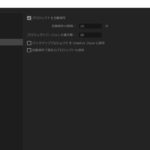 PremiereProプロジェクトの自動保存
動画編集は、クリエイティブな作業であると同時に、パソコンに大きな負荷をかける作業でもあります。Premiere Proのような高機能な動画編集ソフトを使用していると、予期せ
PremiereProプロジェクトの自動保存
動画編集は、クリエイティブな作業であると同時に、パソコンに大きな負荷をかける作業でもあります。Premiere Proのような高機能な動画編集ソフトを使用していると、予期せ
学習リソースの活用と継続的な学習
Premiere Proは多機能ゆえに、一度にすべてを習得するのは難しいかもしれません。しかし、Adobe公式のチュートリアル、YouTubeの解説動画、オンライン講座など、質の高い学習リソースが豊富に存在します。これらを活用し、少しずつ機能を習得していくことで、着実にスキルアップできます。

ショートカットキーを覚えることは、編集速度を劇的に向上させる秘訣です。よく使う機能のショートカットを少しずつでも良いので習得し、マウス操作を減らすことを意識しましょう。
Premiere Proのメリット・デメリット(ユーザーレビュー)
実際にPremiere Proを数ヶ月使用したユーザーからは、以下のような声が聞かれます。
| メリット | デメリット |
|---|---|
| 圧倒的な安定性と処理能力 | 月額料金の高さ(サブスクリプション制) |
| 豊富な機能と拡張性 | 高いPCスペック要求 |
| 他のAdobe製品との連携 | 学習コストの高さ(初心者には難しく感じることも) |
| 豊富な学習リソース | 一部の動作が重いと感じる場合がある |
| 定期的なアップデートと新機能 |
これらのメリット・デメリットを理解した上で、自身の用途や予算、PC環境に合わせて導入を検討することが重要です。
 Adobe Premiere Proの値段と購入方法
Adobe Premiere Proは、YouTubeクリエイターからプロの映像制作者まで、幅広いユーザーに愛用されている業界標準の動画編集ソフトウェアです。その高度な機能と直感的な操
Adobe Premiere Proの値段と購入方法
Adobe Premiere Proは、YouTubeクリエイターからプロの映像制作者まで、幅広いユーザーに愛用されている業界標準の動画編集ソフトウェアです。その高度な機能と直感的な操
まとめ:Premiere Proであなたの動画制作を次のレベルへ
Premiere Proは、その高度な機能と柔軟性、そしてAdobe Creative Cloud製品との強力な連携により、初心者からプロまで、あらゆる動画クリエイターのニーズに応えることができる最高峰の動画編集ソフトです。
素材の準備からカット編集、エフェクトやテロップの追加、サウンド編集、そして最終的な書き出しまで、一連のワークフローをPremiere Pro一つで完結させることができます。このガイドを参考に、ぜひPremiere Proを使いこなし、あなたの動画制作を次のレベルへと引き上げてください。
動画の質を高めるアニメーション素材
10点まで無料でダウンロードできて商用利用もOK!今すぐ使えるテンプレート